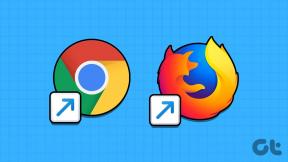I 3 modi migliori per rimuovere le foto duplicate su iPhone
Varie / / August 01, 2022
Quando ami scattare foto con il tuo iPhone, è facile inondare l'app Foto con diverse immagini duplicate. Questi duplicati occupare più spazio di archiviazione sul telefono (e iCloud) e ti fanno scorrere continuamente nell'app Foto. Fortunatamente, iOS 16 farà in modo che non accada di permetterti di gestire in modo efficiente quelle immagini.

Una nuova impostazione nell'app Foto ti consentirà di gestire facilmente le immagini duplicate dall'app Foto. Innanzitutto, ti mostreremo come affrontare i duplicati su iPhone dall'app Foto nativa. Quindi, passeremo a una soluzione di terze parti per risolvere il problema.
Prima di iniziare, assicurati che il tuo iPhone esegua iOS 16 o versioni successive per utilizzare questa funzione. In caso contrario, aggiorna iOS sul tuo iPhone e quindi procedi.
1. Rimuovi le immagini duplicate nell'app Foto
Con iOS 16 sul tuo iPhone, puoi trovare immagini duplicate e decidere di rimuoverle o unirle. Quindi dovrai assicurarti che il tuo iPhone possa eseguire iOS 16 e versioni successive.
Passo 1: Apri Impostazioni su iPhone.

Passo 2: Scorri fino a "Generale".

Passaggio 3: Apri "Aggiornamento software".

Passaggio 4: Scarica e installa l'ultimo aggiornamento iOS su iPhone.
Dovresti caricare il tuo iPhone e connetterti a una rete Wi-Fi veloce per installare iOS 16 senza alcun problema. Se riscontri problemi durante l'installazione, leggi il nostro post sulla risoluzione dei problemi per risolvere il problema.
Quando le foto che sembrano duplicate sono abbastanza simili, potresti voler unirle in una foto migliore. L'app Foto ti consente di farlo facilmente con un paio di tocchi. Ecco come.
Passo 1: Apri l'app Foto sul tuo iPhone.
Passo 2: Seleziona "Album" nella barra dei menu.

Passaggio 3: Scorri verso il basso per selezionare "Duplicati" nel menu "Utilità".

Passaggio 4: Puoi controllare tutte le foto e i video duplicati nel menu "Duplicati".
Passaggio 5: Tocca "Seleziona" nell'angolo in alto a destra.

Passaggio 6: Tocca "Seleziona tutto".

Passaggio 7: Seleziona Unisci in basso e unisci tutti i duplicati su iPhone.

L'app Foto unirà quelle immagini e creerà un'unica copia per sostituire i duplicati.
2. Usa un'app di terze parti
Cosa succede se il tuo iPhone non può eseguire iOS 16 o hai un vecchio iPhone? Non preoccuparti, perché puoi rimuovere facilmente i duplicati sul tuo iPhone utilizzando un'app di terze parti gratuita chiamata "Photo Cleaner".
Passo 1: Scarica l'app "Photo Cleaner" dall'App Store.
Scarica Photo Cleaner su iPhone
Passo 2: Apri l'app Photo Cleaner e consentigli l'accesso a tutte le foto.
Passaggio 3: L'app avvierà il processo di scansione. Il processo di scansione potrebbe richiedere del tempo. È possibile controllare l'avanzamento della scansione dei supporti in alto.
Passaggio 4: Una volta terminato il processo di scansione, tocca il menu dell'hamburger nell'angolo in alto a sinistra.

Passaggio 5: Apri "Duplica" nel menu di ricerca automatica.

Passaggio 6: Controlla tutti i duplicati multimediali e seleziona i file irrilevanti.
Passaggio 7: Premi "Pulisci" nell'angolo in basso a sinistra.
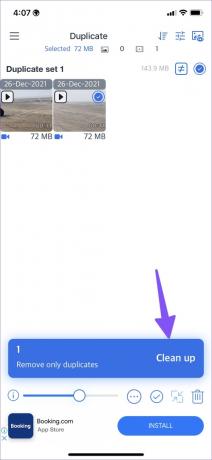
L'app Foto predefinita non rileverà foto simili. La funzione di ricerca automatica di Photo Cleaner ti aiuta a trovare foto simili per rimuoverle. Ecco come puoi usarlo.
Passo 1: Apri l'app Photo Cleaner e seleziona il menu dell'hamburger nell'angolo in alto a sinistra (fai riferimento ai passaggi precedenti).
Passo 2: Seleziona "Foto simili".

Passaggio 3: L'app selezionerà automaticamente foto simili.
Passaggio 4: Seleziona Pulisci.

3. Rimuovi foto simili manualmente
Se il tuo iPhone ha poca memoria o non desideri utilizzare un'app di terze parti sull'iPhone, puoi sbarazzarti dei duplicati alla vecchia maniera: eliminali manualmente. Che si tratti di duplicati, foto simili o foto sfocate, rimuoverli manualmente è un po' noioso.
Passo 1: Apri l'app Foto sul tuo iPhone.
Passo 2: Tocca "Seleziona" nell'angolo in alto a destra.

Passaggio 3: Seleziona le foto che desideri rimuovere.
Passaggio 4: Premi il pulsante Elimina nell'angolo in basso a destra.

Vai al menu Album e scorri fino al menu "Eliminati di recente". Seleziona tutte le foto per eliminarle definitivamente dal tuo iPhone e recuperare più spazio di archiviazione.

Bonus: elimina automaticamente le foto caricate
Quando sincronizzi le tue foto tra un paio di servizi di archiviazione cloud, è inevitabile che si verifichino duplicati. Tuttavia, mantenere una copia delle foto che già riposano nell'account di archiviazione cloud può occupare spazio non necessario. Quindi iCloud ti consente di caricare automaticamente le tue foto, e poi puoi eliminali dal tuo iPhone. Tuttavia, dovrai configurare attentamente la sincronizzazione per il tuo dispositivo. In caso contrario, eliminerà le foto da iCloud e tutti i dispositivi collegati allo stesso account iCloud.
Se hai abilitato il caricamento multimediale di iCloud sul tuo iPhone, puoi ottimizzare lo spazio di archiviazione del dispositivo per liberare spazio. Segui i passaggi seguenti.
Passo 1: Apri Impostazioni su iPhone.
Passo 2: Seleziona il tuo profilo.

Passaggio 3: Tocca "iCloud".

Passaggio 4: Apri il menu "Foto".

Passaggio 5: Tocca "Ottimizza spazio di archiviazione iPhone".

Dopo aver fatto ciò, iOS sostituirà automaticamente foto e video a piena risoluzione con una versione di dimensioni ridotte per dispositivo quando il tuo iPhone ha poco spazio. Puoi sempre scaricare la versione a piena risoluzione da iCloud in qualsiasi momento.
Mantieni la tua libreria di foto libera da ingombri
Sebbene la funzione "rimozione foto duplicate" sia un gradito sollievo in iOS 16, ti aiuta sicuramente a recuperare spazio di archiviazione e organizzare meglio le tue immagini. Possiamo solo sperare che l'app Foto rilevi immagini simili e aiuti a rimuoverle. Fino ad allora, devi utilizzare alternative di terze parti come Photos Cleaner per trovare e rimuovere foto identiche non necessarie dal tuo iPhone.
Ultimo aggiornamento il 01 agosto 2022
L'articolo sopra può contenere link di affiliazione che aiutano a supportare Guiding Tech. Tuttavia, non pregiudica la nostra integrità editoriale. Il contenuto rimane imparziale e autentico.
LO SAPEVATE
L'iPhone 5s è uno dei telefoni Apple più popolari, con oltre 70 milioni di unità vendute dal 2013.

Scritto da
Parth in precedenza ha lavorato presso EOTO.tech coprendo notizie tecnologiche. Attualmente lavora come freelance presso Guiding Tech scrivendo di confronti di app, tutorial, suggerimenti e trucchi software e immergendosi in profondità nelle piattaforme iOS, Android, macOS e Windows.